Page 474 of 745

2
12
13
14
1
Om du har tillgång till " Meddelanden " beror på din smartphones kompatibilitet med systemet i bilen. Beroende på smartphone kan meddelanden eller mail visas med
fördröjning.
Hantering av meddelanden
Via funktionen " Mail " kan du fylla i kontaktens mailadresser men du kan inte skicka mail via bilens system.
Hantera kontakter / poster
Tryck på Telefon för att visa första s i d a n .
V ä l j " Kontakt " .
V ä l j " Skapa " för att lägga till en ny k o n t a k t .
I fliken " Telefon " fyller du i kontaktens telefonnummer.
I fliken " Adress " fyller du i kontaktens adresser.
I fliken " Mail " fyller du i kontaktens mailadresser.
Tryck på " Svara " för att skicka ett snabbmeddelande från systemet.
Tryck på Telefon för att visa första s i d a n .
Tryck på knappen " ALTERNATIV " för att komma till undermenyn.
V ä l j " Meddelanden " för att visa listan över meddelanden.
Välj fliken " Alla " eller " Inkommande " eller " Utgående " .
Välj att se det meddelande som valts från någon av listorna i detalj.
Tryck på " Ring " för att ringa upp.
Tryck på " Lyssna " för att lyssna på meddelandet.
De tjänster som finns tillgängliga beror på nätverket, SIM-kortet och kompatibiliteten hos de Bluetooth-enheter som används. Kontrollera i telefonmanualen och med din operatör vilka tjänster som du har tillgång till.
Page 475 of 745

11
73 Ljud och multimedia
Hantering av mail
Tryck på knappen för att " Ändra " ett eller flera nya snabbmeddelanden du skapat.
Tryck på Telefon för att visa första s i d a n .
Tryck på knappen " ALTERNATIV " för att komma till undermenyn.
V ä l j " Mail " för att visa listan över meddelanden.
Välj fliken " Inkommande " eller " Utgående " eller " Olästa " .
Välj meddelande från en av listorna.
Tryck på " Lyssna " för att lyssna på ett meddelande.
Funktionen " Ändra " fungerar inte för de snabbmeddelanden som finns i systemet från början.
Om du har tillgång till " Mail " beror på din smartphones kompatibilitet med systemet i bilen.
Hantering av snabbmeddelanden
Tryck på Telefon för att visa första s i d a n .
Tryck på knappen " ALTERNATIV " för att komma till undermenyn.
V ä l j " Meddelanden " för att visa listan över meddelanden.
Välj fliken " Försenade " eller " Mottagna " eller " Finns inte " eller " Annat " med möjlighet att skapa ett nytt meddelande.
Välj meddelande från en av listorna.
Tryck på " Skapa " för att skapa ett nytt meddelande.
Tryck på " Vidarebefordra " för att välja en eller flera mottagare.
Tryck på " Lyssna " för att lyssna.
Page 491 of 745
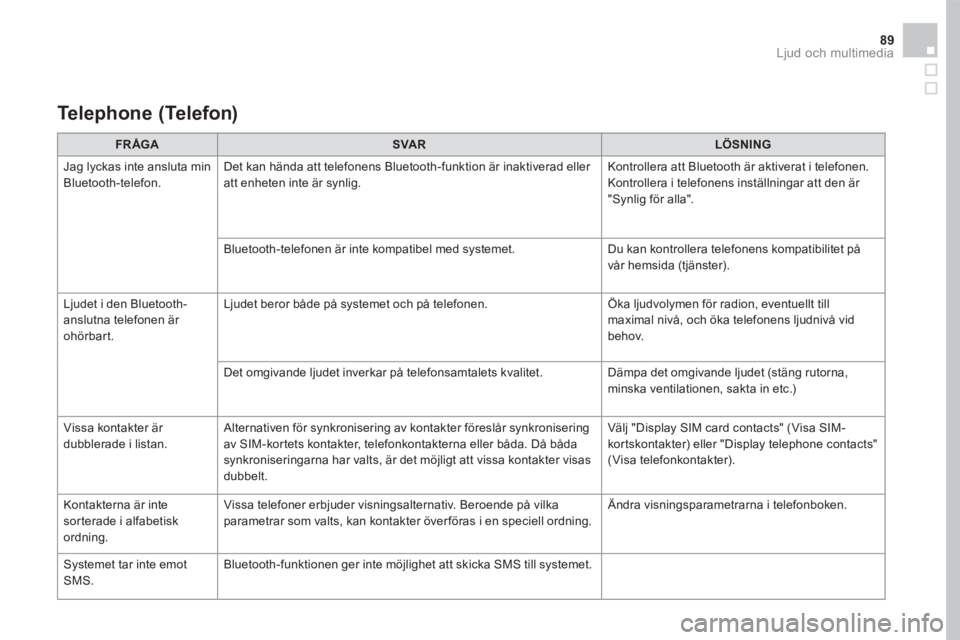
89 Ljud och multimedia
FR ÅGASVA RLÖSNING
Jag lyckas inte ansluta min Bluetooth-telefon. Det kan hända att telefonens Bluetooth-funktion är inaktiverad eller att enheten inte är synlig. Kontrollera att Bluetooth är aktiverat i telefonen. Kontrollera i telefonens inställningar att den är "Synlig för alla".
Bluetooth-telefonen är inte kompatibel med systemet. Du kan kontrollera telefonens kompatibilitet på vår hemsida (tjänster).
Ljudet i den Bluetooth-anslutna telefonen är ohörbart.
Ljudet beror både på systemet och på telefonen. Öka ljudvolymen för radion, eventuellt till maximal nivå, och öka telefonens ljudnivå vid behov.
Det omgivande ljudet inverkar på telefonsamtalets kvalitet. Dämpa det omgivande ljudet (stäng rutorna, minska ventilationen, sakta in etc.)
Vissa kontakter är
dubblerade i listan.
Alternativen för synkronisering av kontakter föreslår synkronisering
av SIM-kortets kontakter, telefonkontakterna eller båda. Då båda synkroniseringarna har valts, är det möjligt att vissa kontakter visas dubbelt.
Välj "Display SIM card contacts" (Visa SIM-
kortskontakter) eller "Display telephone contacts" (Visa telefonkontakter).
Kontakterna är inte sorterade i alfabetisk ordning.
Vissa telefoner erbjuder visningsalternativ. Beroende på vilka parametrar som valts, kan kontakter över föras i en speciell ordning. Ändra visningsparametrarna i telefonboken.
Systemet tar inte emot SMS. Bluetooth-funktionen ger inte möjlighet att skicka SMS till systemet.
Telephone (Telefon)
Page 511 of 745
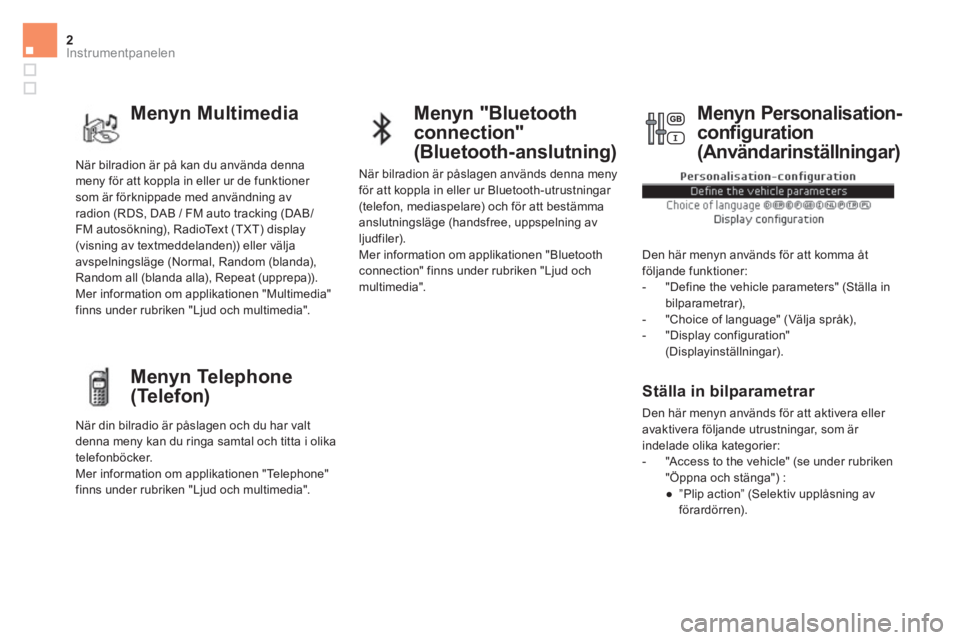
2Instrumentpanelen
När bilradion är på kan du använda denna
meny för att koppla in eller ur de funktioner
som är förknippade med användning av
radion (RDS, DAB / FM auto tracking (DAB/
FM autosökning), RadioText (TXT) display
(visning av textmeddelanden)) eller välja
avspelningsläge (Normal, Random (blanda),
Random all (blanda alla), Repeat (upprepa)).
Mer information om applikationen "Multimedia"
finns under rubriken "Ljud och multimedia".
När din bilradio är påslagen och du har valt
denna meny kan du ringa samtal och titta i olika
telefonböcker.
Mer information om applikationen "Telephone"
finns under rubriken "Ljud och multimedia". När bilradion är påslagen används denna meny
för att koppla in eller ur Bluetooth-utrustningar
(telefon, mediaspelare) och för att bestämma
anslutningsläge (handsfree, uppspelning av
ljudfiler).
Mer information om applikationen "Bluetooth
connection" finns under rubriken "Ljud och
multimedia". Den här menyn används för att komma åt
följande funktioner:
- "Define the vehicle parameters" (Ställa in
bilparametrar),
- "Choice of language" (Välja språk),
- "Display configuration"
(Displayinställningar).
Ställa in bilparametrar
Den här menyn används för att aktivera eller
avaktivera följande utrustningar, som är
indelade olika kategorier:
- "Access to the vehicle" (se under rubriken
"Öppna och stänga") :
●
”Plip action” (Selektiv upplåsning av
förardörren).
Menyn Multimedia
Menyn "Bluetooth
connection"
(Bluetooth-anslutning)
Menyn Telephone
(Telefon)
Menyn Personalisation-
configuration
(Användarinställningar)
Page 513 of 745
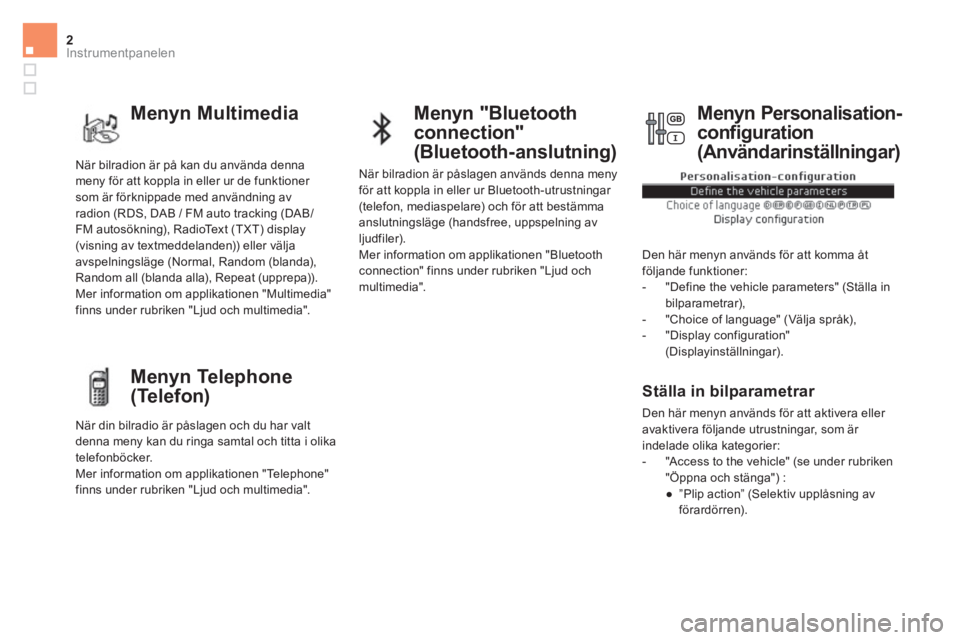
2Instrumentpanelen
När bilradion är på kan du använda denna
meny för att koppla in eller ur de funktioner
som är förknippade med användning av
radion (RDS, DAB / FM auto tracking (DAB/
FM autosökning), RadioText (TXT) display
(visning av textmeddelanden)) eller välja
avspelningsläge (Normal, Random (blanda),
Random all (blanda alla), Repeat (upprepa)).
Mer information om applikationen "Multimedia"
finns under rubriken "Ljud och multimedia".
När din bilradio är påslagen och du har valt
denna meny kan du ringa samtal och titta i olika
telefonböcker.
Mer information om applikationen "Telephone"
finns under rubriken "Ljud och multimedia". När bilradion är påslagen används denna meny
för att koppla in eller ur Bluetooth-utrustningar
(telefon, mediaspelare) och för att bestämma
anslutningsläge (handsfree, uppspelning av
ljudfiler).
Mer information om applikationen "Bluetooth
connection" finns under rubriken "Ljud och
multimedia". Den här menyn används för att komma åt
följande funktioner:
- "Define the vehicle parameters" (Ställa in
bilparametrar),
- "Choice of language" (Välja språk),
- "Display configuration"
(Displayinställningar).
Ställa in bilparametrar
Den här menyn används för att aktivera eller
avaktivera följande utrustningar, som är
indelade olika kategorier:
- "Access to the vehicle" (se under rubriken
"Öppna och stänga") :
●
”Plip action” (Selektiv upplåsning av
förardörren).
Menyn Multimedia
Menyn "Bluetooth
connection"
(Bluetooth-anslutning)
Menyn Telephone
(Telefon)
Menyn Personalisation-
configuration
(Användarinställningar)
Page 528 of 745
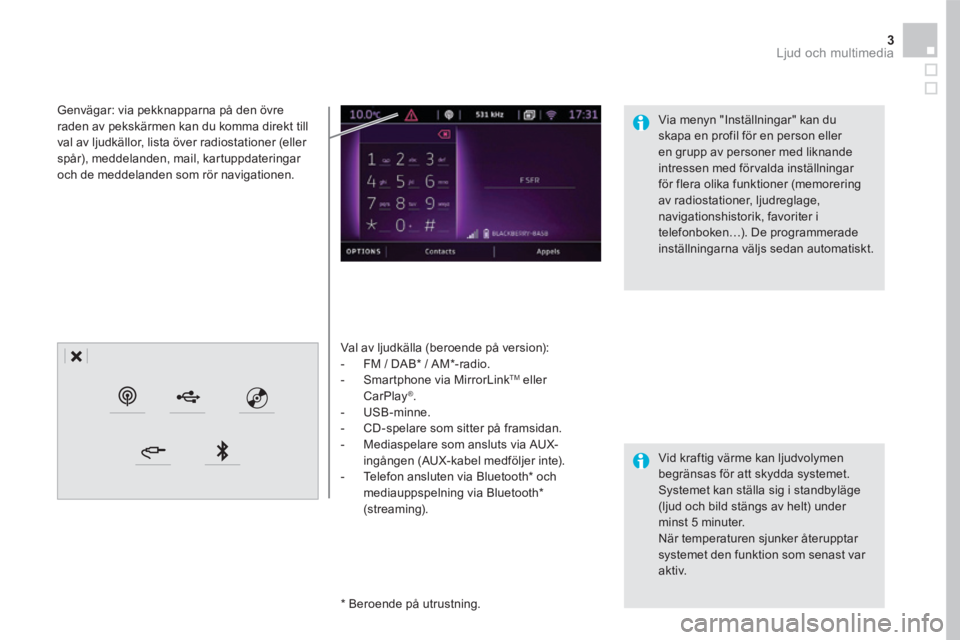
3 Ljud och multimedia
Val av ljudkälla (beroende på version): - FM / DAB * / AM * -radio. - Smartphone via MirrorLink TM eller CarPlay ® . - U S B - m i n n e . - CD-spelare som sitter på framsidan. - Mediaspelare som ansluts via AUX-ingången (AUX-kabel medföljer inte). - Telefon ansluten via Bluetooth * och mediauppspelning via Bluetooth * ( s t r e a m i n g ) .
* Beroende på utrustning.
Genvägar: via pekknapparna på den övre raden av pekskärmen kan du komma direkt till val av ljudkällor, lista över radiostationer (eller spår), meddelanden, mail, kartuppdateringar och de meddelanden som rör navigationen.
Vid kraftig värme kan ljudvolymen begränsas för att skydda systemet. Systemet kan ställa sig i standbyläge (ljud och bild stängs av helt) under minst 5 minuter. När temperaturen sjunker återupptar systemet den funktion som senast var a k t i v .
Via menyn "Inställningar" kan du skapa en profil för en person eller en grupp av personer med liknande intressen med förvalda inställningar för flera olika funktioner (memorering av radiostationer, ljudreglage, navigationshistorik, favoriter i telefonboken…). De programmerade inställningarna väljs sedan automatiskt.
Page 529 of 745
Rattreglage
Media (kort tryckning): byte av mediekälla. Telefon (kort tryckning): svara. Pågående samtal (kort tryckning): gå till telefonmenyn. Telefon (Lång tryckning): neka ett samtal, avsluta pågående samtal, gå till telefonmenyn när du inte har något pågående samtal.
Röstkommandon : Kort tryckning - röstkommandon för bilens system. Lång tryckning - röstkommandon för smartphone via bilens system.
M i n s k a v o l y m e n .
Radio (vrid reglaget): automatisk sökning efter föregående / nästa station. Media (vrid reglaget): gå till föregående/nästa spår, bläddra i l i s t o r. Kort tryckning : Godkänna ett val eller visa sparade inställningar.
Radio : visa listan över radiostationer. Media : visa listan över spår. Radio, ihållande tryckning : uppdatera listan över mottagna radiostationer.
Ö k a v o l y m e n .
Page 530 of 745
5 Ljud och multimedia
Menyer
Inställningar
Radio/media Uppkopplat
navigationssystem
Körning
Anslutningar
Telefon
Ställa in en personlig profil och/eller ljudprofil (balans, EQ-läge etc.), färgtema och visningsalternativ (språk, enheter, datum, tid etc.).
Välja en ljudkälla, en radiostation, visa bilder. Ställa in vägvisningen och välja färdmål. Använd de tjänster som är tillgängliga i realtid, beroende på utrustning.
Öppna färddatorn. Aktivera, stänga av och ställa in vissa b i l f u n k t i o n e r .
Använd vissa appar i din smartphone via MirrorLink TM eller CarPlay ® . Kontrollera statusen för Bluetooth- och Wi-Fi-anslutningen.
Ansluta en telefon via Bluetooth ® , läsa meddelanden, mail och skicka snabbmeddelanden.